Protel DXP 2004是一款功能全面、专业强大的pcb线路板设计软件,DXP为用户们提供了内含电路原理图设计、pcb板图设计、电路仿真和PLD设计等多个实用工具的EDA工作平台,让您设计线路板更加轻松,从而更好地进行工作。
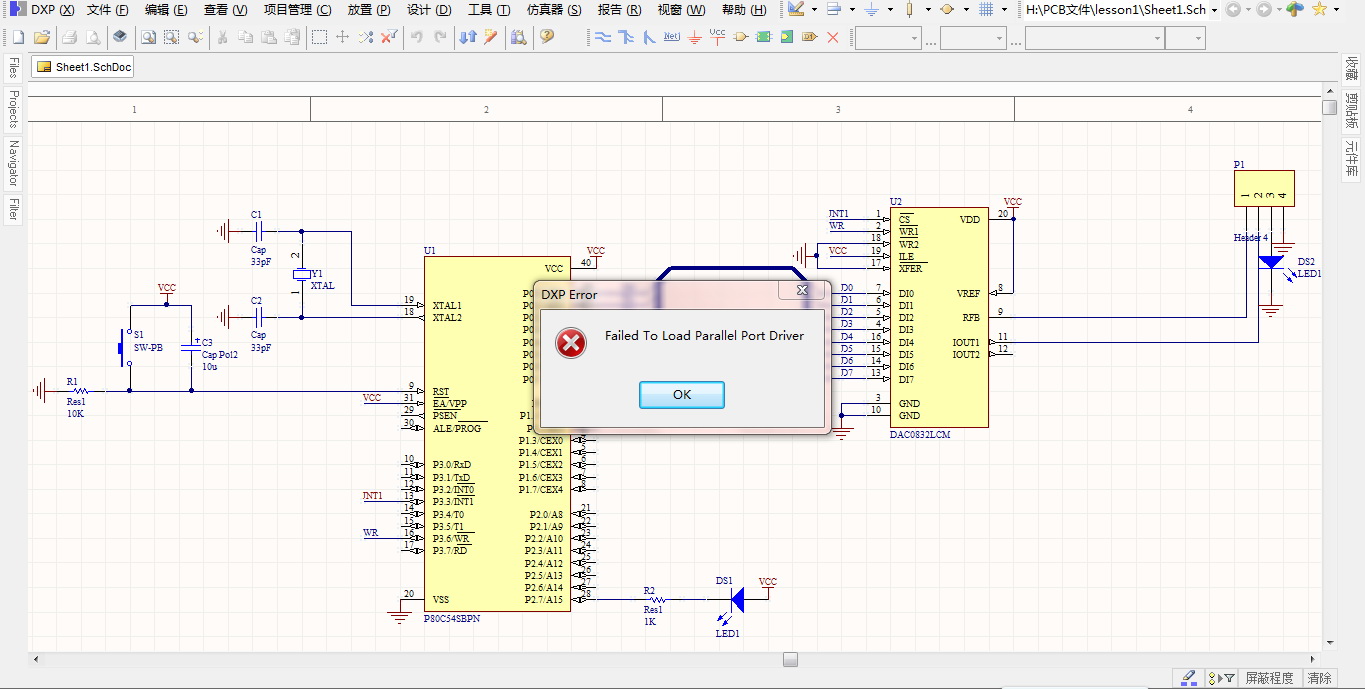
1. 整合式的元件与元件库
在Protel DXP 2004中采用整合式的元件,在一个元件里连结了元件符号(Symbol)、元件包装(Footprint)、SPICE元件模型(电路仿真所使用的)、SI元件模型(电路板信号分析所使用的)。
2. 版本控制
可直接由Protel设计管理器转换到其他设计系统,这样设计者可方便地将Protel DXP 2004中的设计与其他软件共享。如可以输入和输出DXP、DWG格式文件,实现和Auto CAD等软件的数据交换,也可以输出格式为Hyperlynx的文件,用于板级信号仿真。
3. 多重组态的设计
Protel DXP 2004支持单一设计多重组态。对于同一个设计文件可指定要使用其中的某些元件或不使用其中的某些元件,然后产生网络表等文件。
4. 重复式设计
Protel DXP 2004提供重复式设计,类似重复层次式电路设计,只要设计其中一部分电路图,即可以多次使用该电路图,就象有很多相同电路图一样。这项功能也支持电路板设计,包括由电路板反标注到电路图。
加强性功能
5. 新的文件管理模式
Protel DXP 2004提供三种文件管理模式。可将各文件存入入单一数据库文件,即Protel 99SE的ddb,也可以存为Windows文件,即一般的分离文件,而不需要数据库管理系统(ODBC),就可以存取该文件,此外新增了一个混合模式,也就是在数据库外存为独立的Windows文件。
6. 多屏幕显示模式
对于同一个文件,设计者可打开多个窗口在不同的屏幕上显示。
7. 设计整合
Protel DXP 2004强化了Schematic和PCB板的双向同步设计功能。
8. 超强的比较功能
Protel DXP 2004新增了超强的比较功能,能对两个相同格式的文件进行比较,以得到其版本的差异性,也可以对不同格式的文件进行比较,例如电路板文件与网络报表文件等。
超强设计功能
9. 强化的变更设计功能
在Protel DXP 2004中,进行比较后,所产生的报表文件可作为变更设计的依据,让设计完全同步。
10. 可定义电路板设计规则
在原理图设计时,定义电路板设计规则是非常实际的。虽在先前版本的Schematic中就已提供定义电路板的功能,可是都没有实际的作用。而在Protel DXP中落实了这项功能,让用户能在画电路图时就定义设计规则。
11. 强化设计验证
在Protel DXP 2004中强化了设计验证的功能,让电路图与电路板之间的转换更准确,同时对交互参考的操作也更容易。
12. 设计者可定义元件与参数
Protel DXP 2004提供了无限制的设计者定义元件及元件引脚参数,所定义的参数能存入元件及原理图里。
13. 尺寸线工具
Protel DXP 2004提供了一组超强的画尺寸线工具,在移动时会自动修正尺寸,这对于PCB中一些层的定义有很大的帮助。
板层分割焊接
14. 改善加强板层分割功能
Protel DXP 2004提供了加强的板层分割功能,对于板层的分割自动以不同颜色来表示,让设计者更容易辨别与管理。
15. 加强焊点堆栈的定义
Protel DXP 2004板增强了焊点堆栈的定义与管理,设计者可以存储所定义的焊点堆栈以供日后再使用。
16. 改良焊点连接线
Protel DXP 2004提供自动修剪焊点连接线的功能,使自动布线后焊点连接更恰当。
多媒体处理
17. 波形资料的输出与输入
在Protel DXP 2004中可将仿真波形上各种资料输出为电子表格格式,以供其他程序的使用,也可以输入其他程序所产生的波形资料。
18. 加强绘图功能
Protel DXP 2004增强了波形窗口的绘图功能,例如放置标题栏、标记画线等,同时Windows的编辑功能在此也可以应用。
19. 不同波形的重叠
设计者可以将不同的波形放置在一起,也可以同时使用多个不同的Y轴坐标。
20. 直接在电路板里分析
设计者可以直接在PCB编辑器里进行信号分析,这样信号分析更加方便。
21. 强化模型整合
在Protel DXP 2004中提供了高速整合的元件,元件包括信号分析的模型(SI Model),设计者不必再为元件问题而烦恼了。
2 、提供了混合电路仿真功能,为设计实验原理图电路中某些功能模块的正确与否提供了方便。
3 、提供了丰富的原理图组件库和 PCB 封装库,并且为设计新的器件提供了封装向导程序,简化了封装设计过程。
4 、提供了层次原理图设计方法,支持“自上向下”的设计思想,使大型电路设计的工作组开发方式成为可能。
5 、提供了强大的查错功能。原理图中的 ERC (电气法则检查)工具和 PCB 的 DRC (设计规则检查)工具能帮助设计者更快地查出和改正错误。
6 、全面兼容 Protel 系列以前版本的设计文件,并提供了 OrCAD 格式文件的转换功能。
7 、提供了全新的 FPGA 设计的功能,这好似以前的版本所没有提供的功能。
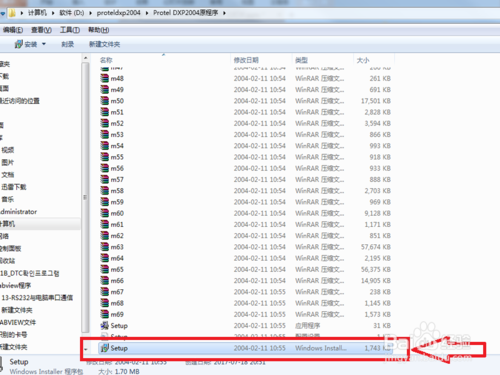
点击“Next”
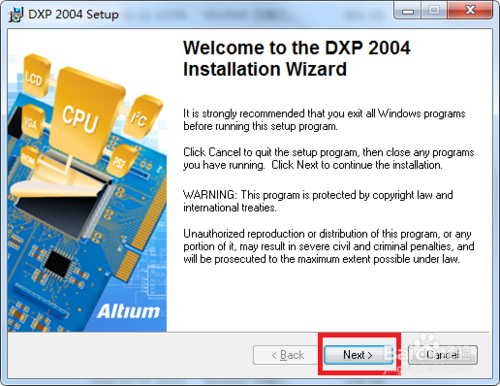
选中第一项“I accept the license agreement”,然后点击“Next”
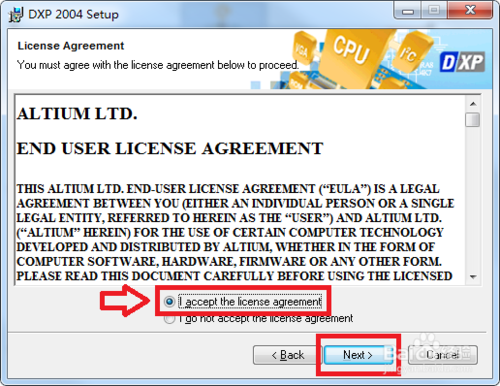
这里默认就可以了,然后点击“Next”
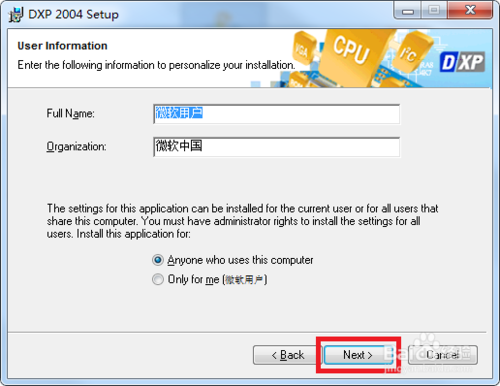
安装路径也是默认就可以,然后点击“Next”
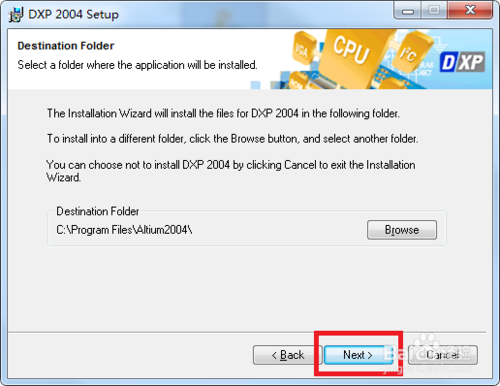
点击“Next”
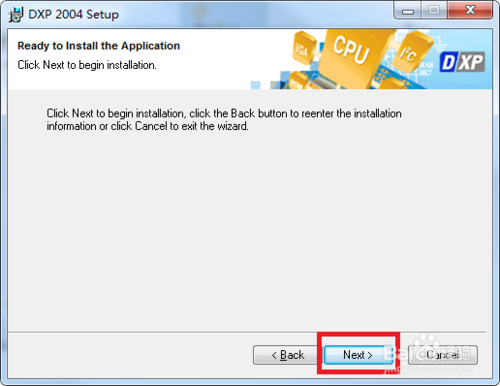
软件较大,安装过程较长,稍微等待一会就可以了
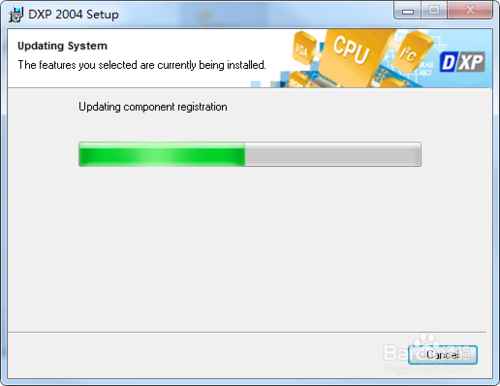
接下来点击“Finsh”软件就安装成功了。
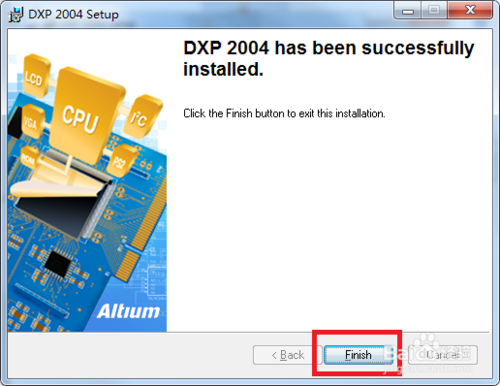
接下来我们需要安装Protel DXP 2004的元件库了
打开解压后的安装包找到“dxp2004元件库”文件夹,双击安装程序进行安装
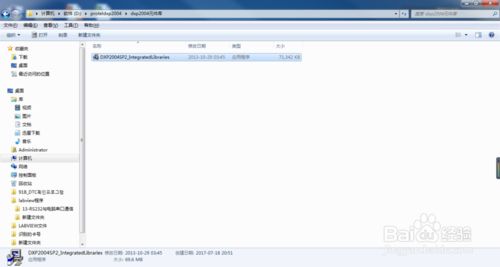
这里我们选择红框标出的选项
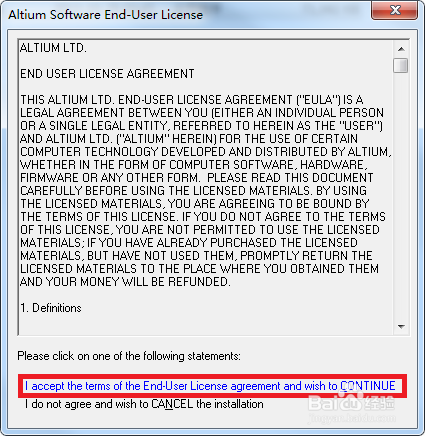
点击“Next”,此时进入安装过程,请等待一会
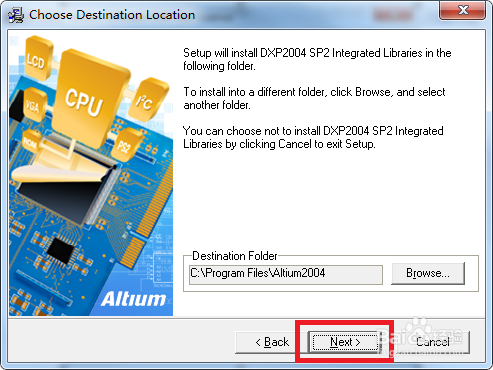
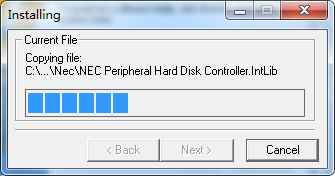
为方便用户们使用,接下来安装汉化补丁
打开“dxp2004汉化补丁”文件夹,双击“DXP2004SP2补丁.exe”安装汉化补丁,然后选择红框标出的选项
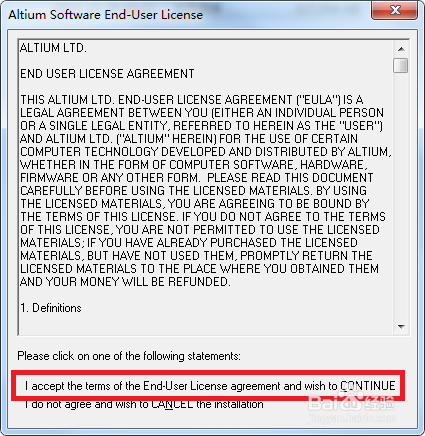
然后一直点击“Next”完成安装,再次打开程序时,界面就变成中文版。
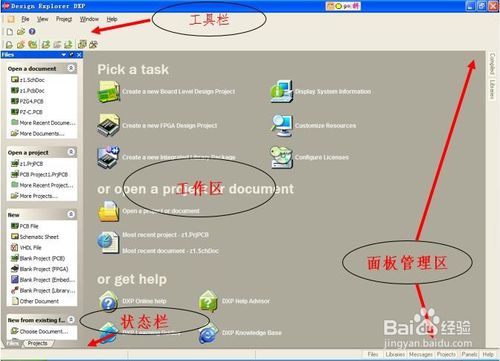
我们以创建一个新的PCB项目开始我们的学习,点击上方菜单File?New\PCB Project,新建一个PCB Project1.PrjPCB项目文件,如下图所示
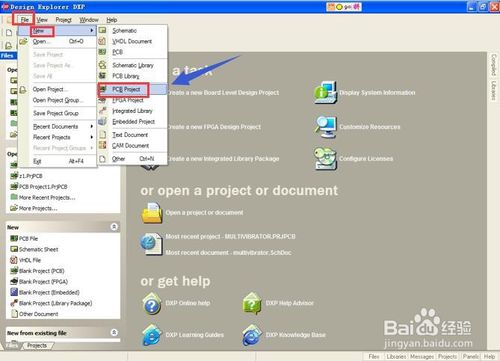
可以自己重命名点击File?Save Project As键入路径和文件名Multivibrator.PrjPCB,创建成功,如下图所示
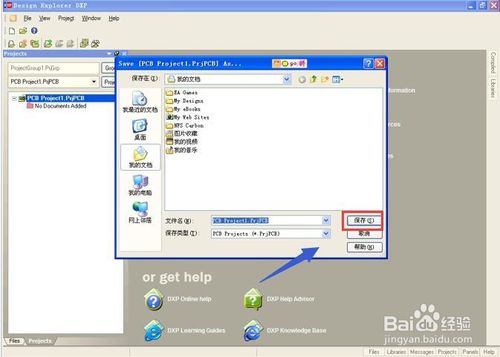
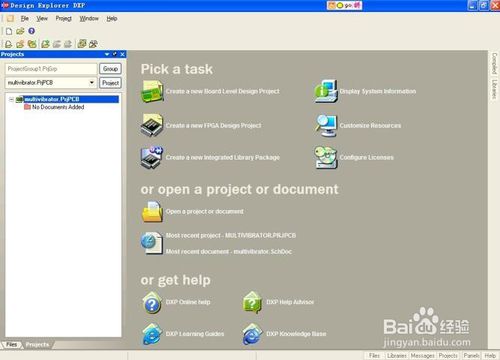
在完成PCB布线前,我们一般先绘制原理图,首先点击菜单栏的File?New\Schematic Sheet新建一个Sheet1.SchDoc原理图,随后图纸出现在设计窗口中,原理图将自动地添加到项目。
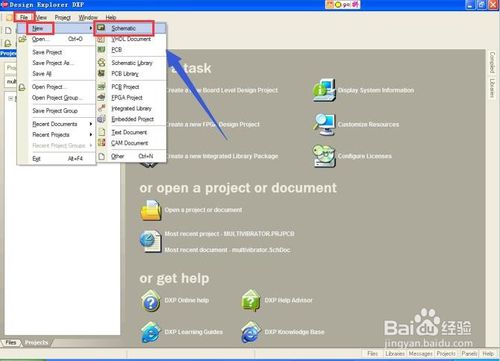
点击File?Save As可以重命名保存为Multivibrator.SchDoc,点击Save按钮。这时空白原理图打开,工作区变成了原理图环境下的设置选项。
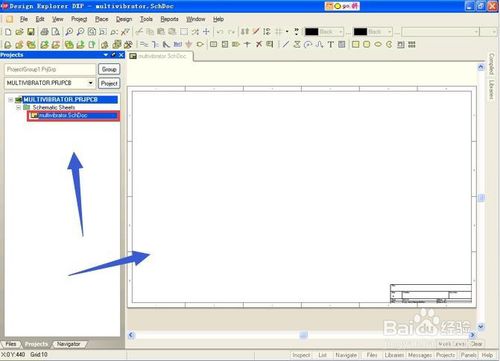

下面我们将原理图图纸添加到项目中,鼠标右键单击Multivibrator.SchDoc,选择Add to Project。原理图图纸将连接到项目文件,如下图所示
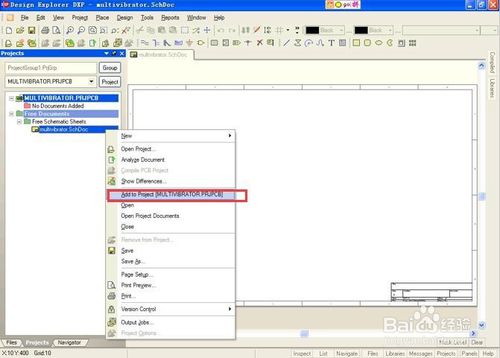
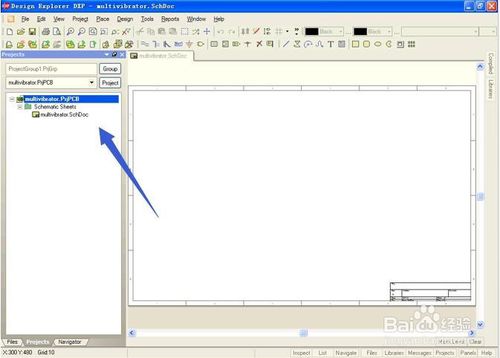
下面开始对原理图图纸进行基本设置,包括
点击菜单View?Fit Document设置使文件全部可视
点击菜单Design?Options:设图纸大小、方向、颜色等
点击菜单Tools?Preferences\graphical editing:设光标形式等。
点击菜单Tools?Preferences\Default Primitives:勾选Permanent。
将这是设置应用到你的所有原理图图纸,然后点击File?Save:保存图纸色设置。
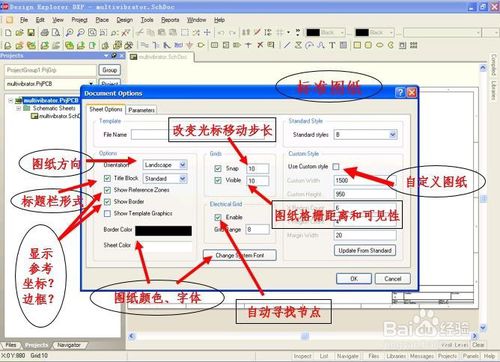
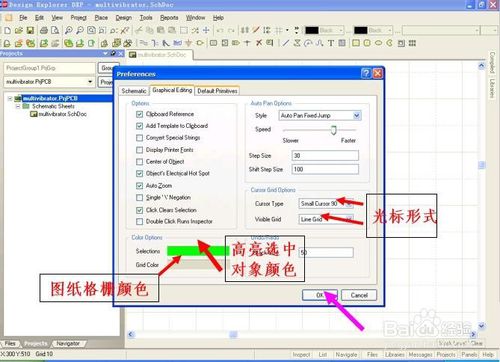
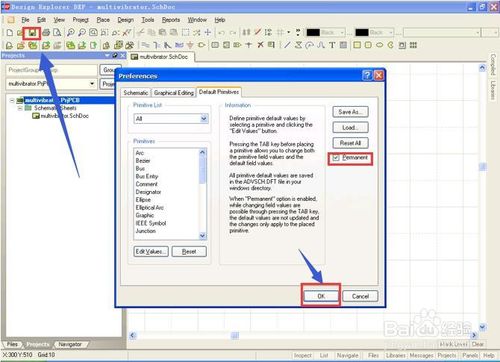
所有准备工作做好了,我们现在开始绘制一张原理图,先找元件库文件:以2N3904为例
点击右侧边栏的Libraries标\Search按钮,Libraries Path默认为C:\Program Files\Altium\Library\。
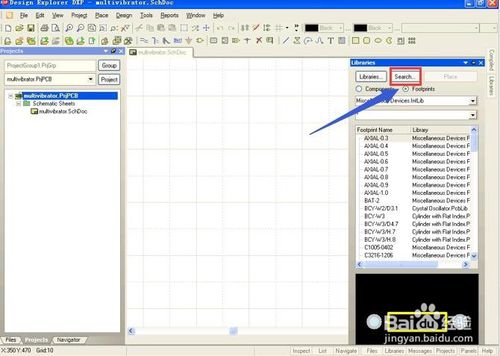
Search Criteria单元的Name文本框输入*3904。 然后点Search那么Results显示一个找到的库。选择Miscellaneous Devices.IntLib,点击Install Library按钮加载库,然后关闭Search Libraries对话框回到原理图主界面。
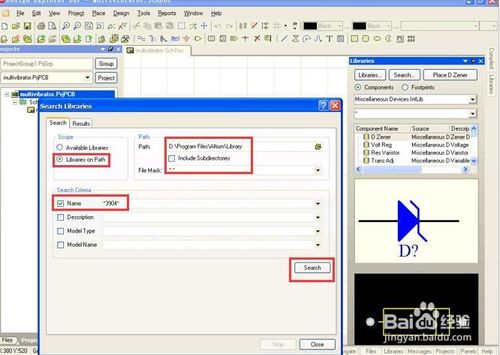
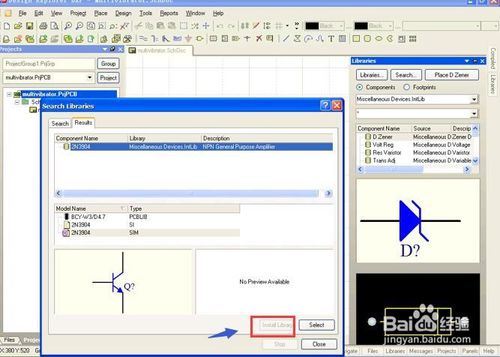
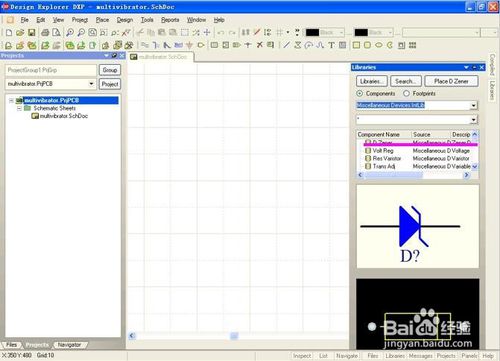
单击place 2N3904可以开始放置元器件了,元器件开始悬浮在图纸上,按TAB键可以打开Component Properties对话框。设置元件属性:元件序号、标称值、封装
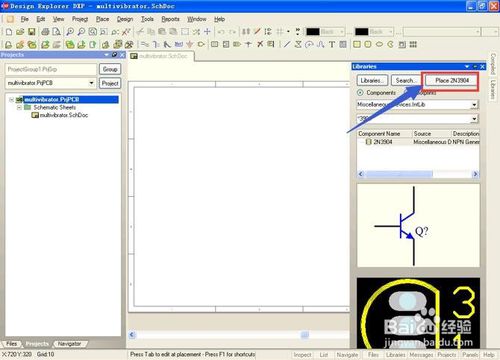
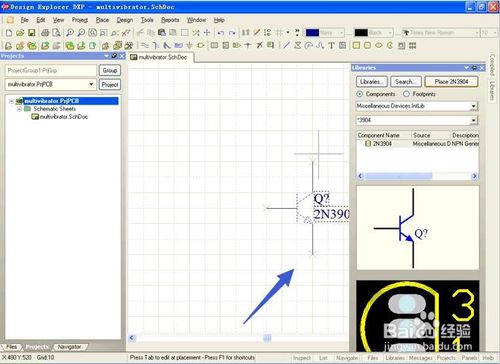
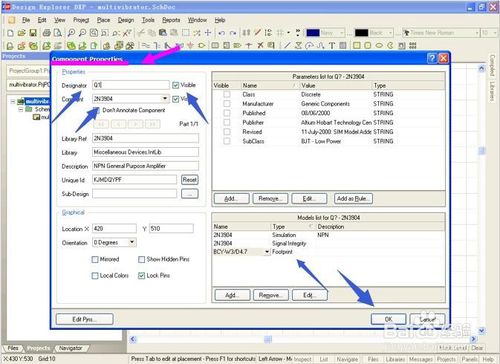
设好属性,移动到位,单击左键放置元件,同一种原件可以可连续放置,序号会自动递增,可以对原件进行左右镜像(快捷键X)、上下镜像(快捷键Y)、90°旋转(快捷键空格)
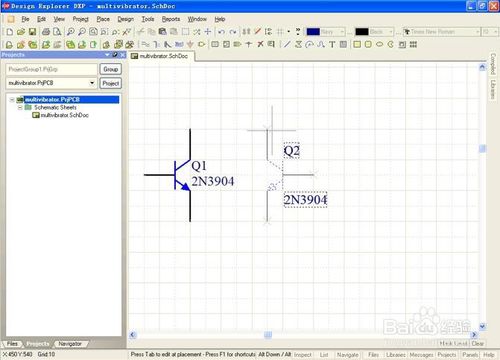
同样原理放置电阻、电容及接插件元件,如下图所示
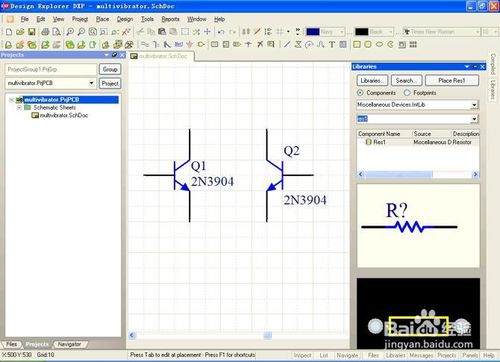
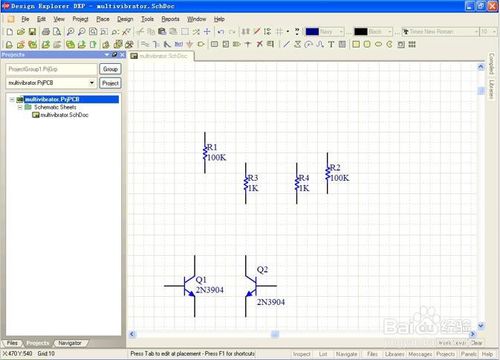
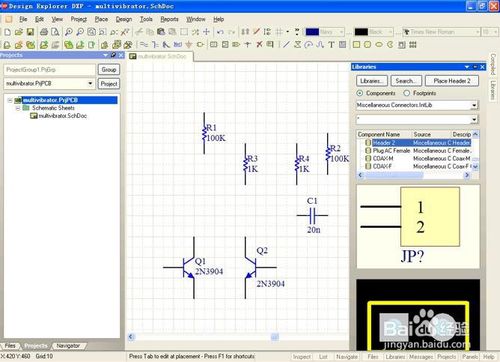
元件放置完成后点击菜单View?Fit All Objects,元件全可见,然后调整元件位置,点击保存,如下图所示
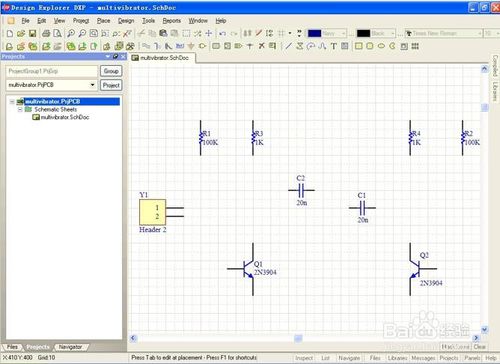
下面我们开始连接电路,点击菜单的Place?Wire连线,点击菜单Place?Net Lable放网络标号,相同网络标号是等效点,按tab可以调出Net lable的属性框。然后保存原理图。
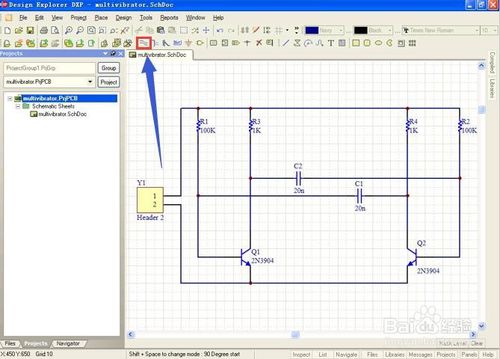
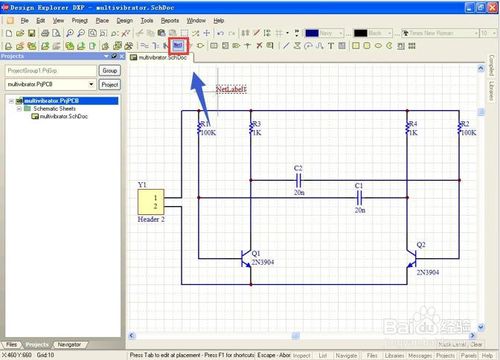
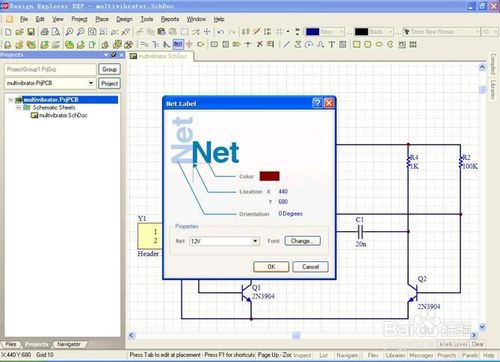
点击菜单place-text string可以放置文字说明,如下图所示
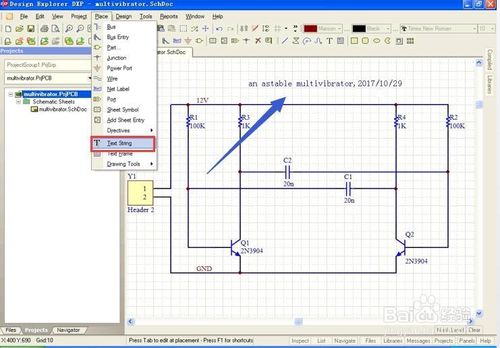
点击Project?Project Options\Error Reporting,下面开始设置电气检查规则,我们一般使用默认值,出现错报、报警、报错等情况,直接忽略,如下图所示
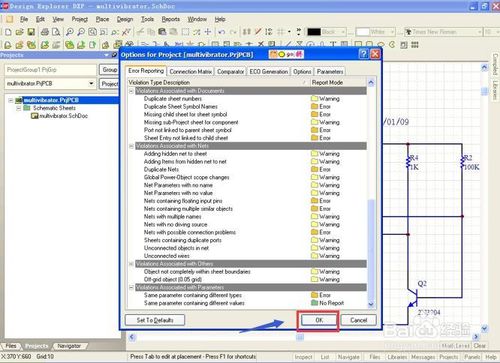
点击Project\Project Options\connection matrix,我们进行链接规则检查,检查引脚间的连接、元件和图纸输入,仍然使用默认设置,如下图所示
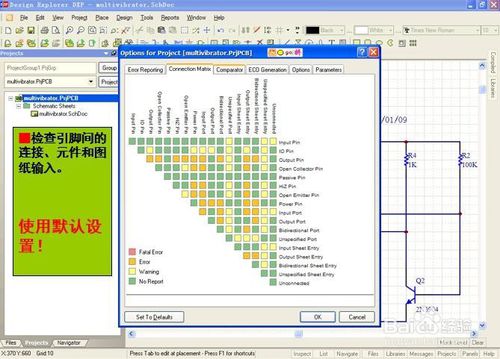
下面开始检查原理图,点击菜单Project?Compile PCB Project开始编译检查。电路绘制正确则Messages面板是空白。如果报告给出错误。
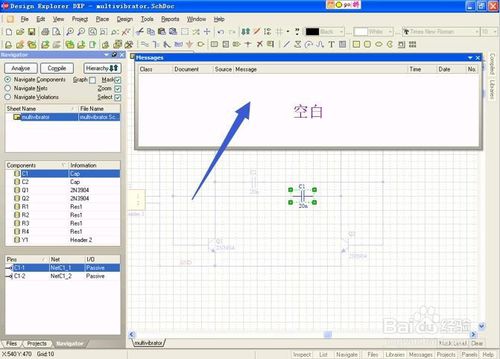
下面开始绘制PCB布线图,可以利用向导直接导入原理图,打开原理图,点击菜单Design\Update PCB(Multivibrator.PcbDoc)Engineering Change Order对话框出现。
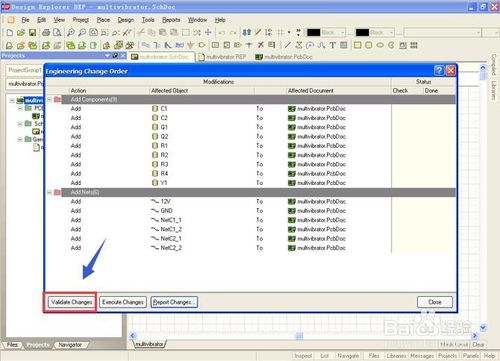
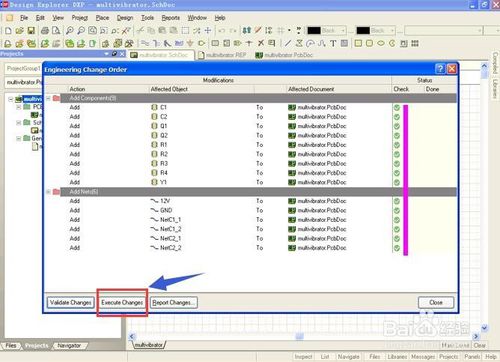
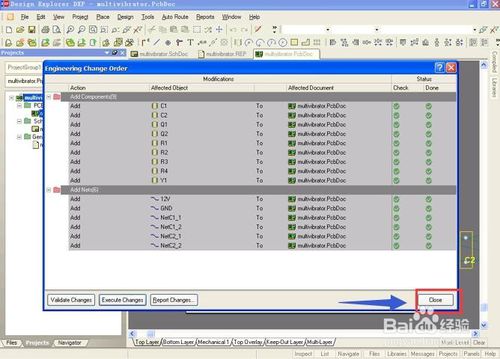
接着开始设置PCB文档及板层参数,点击菜单Design?Board Layers,设置板层及颜色。
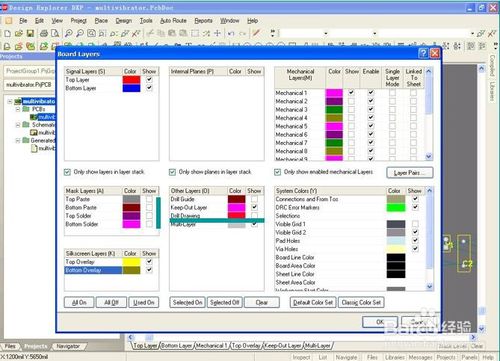
开始移动鼠标拖动元件,进行元件布局,如下图所示
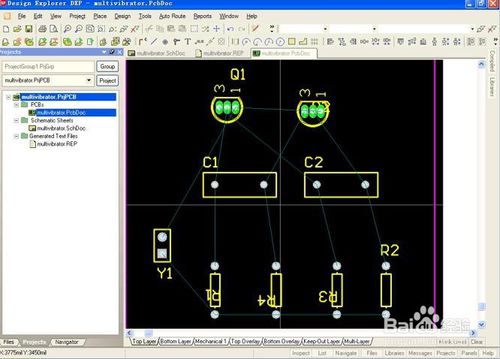
开始布线,手动布线点击布线快捷键,如下图所示
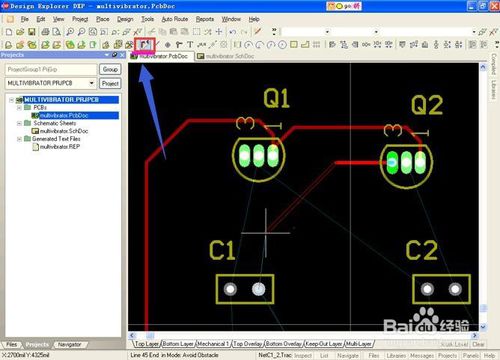
可以点击菜单Tools?Un-Route?All来取消板的布线。
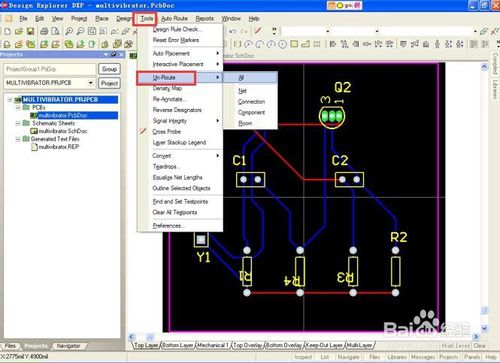
布线完成开始检查点击菜单Tools?Design Rule Check,就完成了。
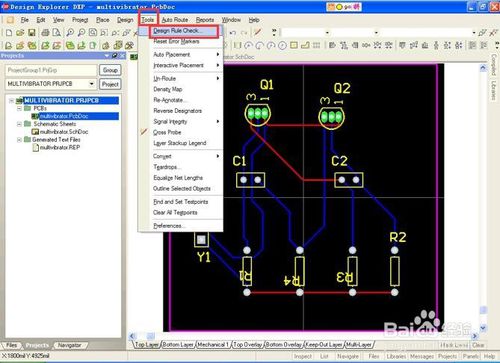
2.优化细节问题
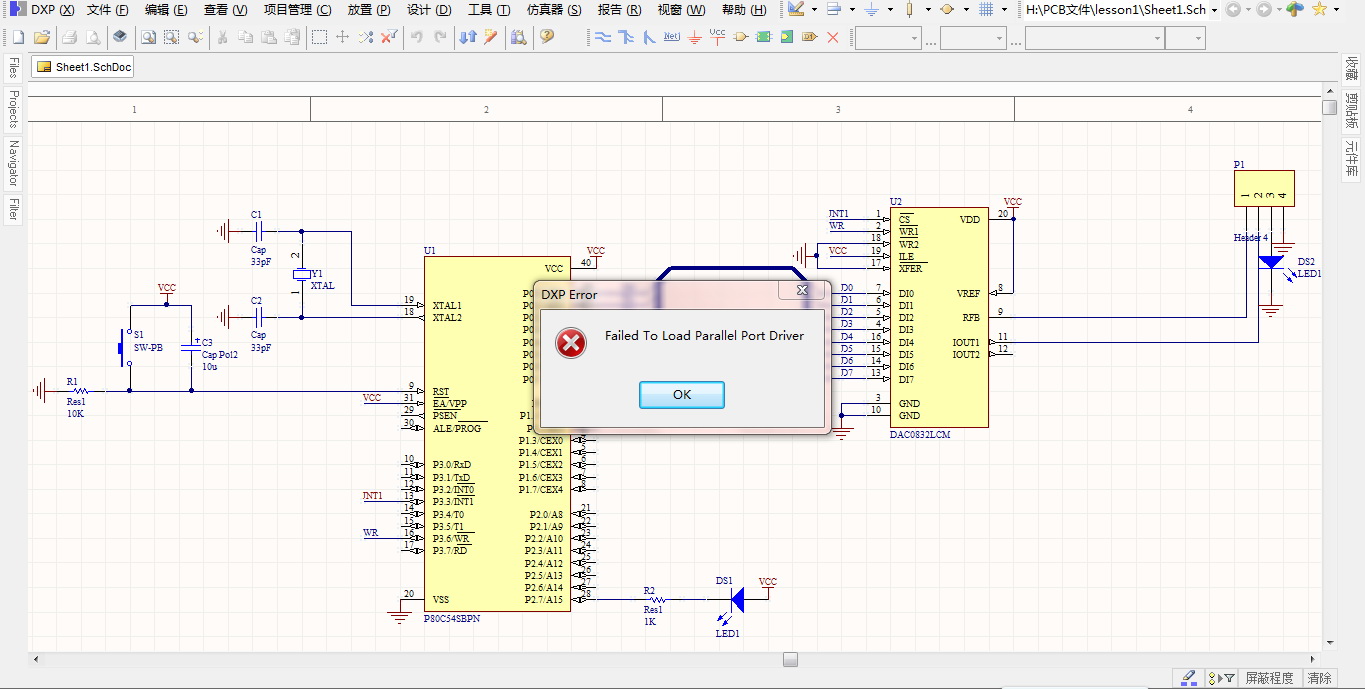
【软件特点】
元件硬件1. 整合式的元件与元件库
在Protel DXP 2004中采用整合式的元件,在一个元件里连结了元件符号(Symbol)、元件包装(Footprint)、SPICE元件模型(电路仿真所使用的)、SI元件模型(电路板信号分析所使用的)。
2. 版本控制
可直接由Protel设计管理器转换到其他设计系统,这样设计者可方便地将Protel DXP 2004中的设计与其他软件共享。如可以输入和输出DXP、DWG格式文件,实现和Auto CAD等软件的数据交换,也可以输出格式为Hyperlynx的文件,用于板级信号仿真。
3. 多重组态的设计
Protel DXP 2004支持单一设计多重组态。对于同一个设计文件可指定要使用其中的某些元件或不使用其中的某些元件,然后产生网络表等文件。
4. 重复式设计
Protel DXP 2004提供重复式设计,类似重复层次式电路设计,只要设计其中一部分电路图,即可以多次使用该电路图,就象有很多相同电路图一样。这项功能也支持电路板设计,包括由电路板反标注到电路图。
加强性功能
5. 新的文件管理模式
Protel DXP 2004提供三种文件管理模式。可将各文件存入入单一数据库文件,即Protel 99SE的ddb,也可以存为Windows文件,即一般的分离文件,而不需要数据库管理系统(ODBC),就可以存取该文件,此外新增了一个混合模式,也就是在数据库外存为独立的Windows文件。
6. 多屏幕显示模式
对于同一个文件,设计者可打开多个窗口在不同的屏幕上显示。
7. 设计整合
Protel DXP 2004强化了Schematic和PCB板的双向同步设计功能。
8. 超强的比较功能
Protel DXP 2004新增了超强的比较功能,能对两个相同格式的文件进行比较,以得到其版本的差异性,也可以对不同格式的文件进行比较,例如电路板文件与网络报表文件等。
超强设计功能
9. 强化的变更设计功能
在Protel DXP 2004中,进行比较后,所产生的报表文件可作为变更设计的依据,让设计完全同步。
10. 可定义电路板设计规则
在原理图设计时,定义电路板设计规则是非常实际的。虽在先前版本的Schematic中就已提供定义电路板的功能,可是都没有实际的作用。而在Protel DXP中落实了这项功能,让用户能在画电路图时就定义设计规则。
11. 强化设计验证
在Protel DXP 2004中强化了设计验证的功能,让电路图与电路板之间的转换更准确,同时对交互参考的操作也更容易。
12. 设计者可定义元件与参数
Protel DXP 2004提供了无限制的设计者定义元件及元件引脚参数,所定义的参数能存入元件及原理图里。
13. 尺寸线工具
Protel DXP 2004提供了一组超强的画尺寸线工具,在移动时会自动修正尺寸,这对于PCB中一些层的定义有很大的帮助。
板层分割焊接
14. 改善加强板层分割功能
Protel DXP 2004提供了加强的板层分割功能,对于板层的分割自动以不同颜色来表示,让设计者更容易辨别与管理。
15. 加强焊点堆栈的定义
Protel DXP 2004板增强了焊点堆栈的定义与管理,设计者可以存储所定义的焊点堆栈以供日后再使用。
16. 改良焊点连接线
Protel DXP 2004提供自动修剪焊点连接线的功能,使自动布线后焊点连接更恰当。
多媒体处理
17. 波形资料的输出与输入
在Protel DXP 2004中可将仿真波形上各种资料输出为电子表格格式,以供其他程序的使用,也可以输入其他程序所产生的波形资料。
18. 加强绘图功能
Protel DXP 2004增强了波形窗口的绘图功能,例如放置标题栏、标记画线等,同时Windows的编辑功能在此也可以应用。
19. 不同波形的重叠
设计者可以将不同的波形放置在一起,也可以同时使用多个不同的Y轴坐标。
20. 直接在电路板里分析
设计者可以直接在PCB编辑器里进行信号分析,这样信号分析更加方便。
21. 强化模型整合
在Protel DXP 2004中提供了高速整合的元件,元件包括信号分析的模型(SI Model),设计者不必再为元件问题而烦恼了。
【软件特色】
1 、通过设计档包的方式,将原理图编辑、电路仿真、 PCB 设计及打印这些功能有机地结合在一起,提供了一个集成开发环境。2 、提供了混合电路仿真功能,为设计实验原理图电路中某些功能模块的正确与否提供了方便。
3 、提供了丰富的原理图组件库和 PCB 封装库,并且为设计新的器件提供了封装向导程序,简化了封装设计过程。
4 、提供了层次原理图设计方法,支持“自上向下”的设计思想,使大型电路设计的工作组开发方式成为可能。
5 、提供了强大的查错功能。原理图中的 ERC (电气法则检查)工具和 PCB 的 DRC (设计规则检查)工具能帮助设计者更快地查出和改正错误。
6 、全面兼容 Protel 系列以前版本的设计文件,并提供了 OrCAD 格式文件的转换功能。
7 、提供了全新的 FPGA 设计的功能,这好似以前的版本所没有提供的功能。
【安装步骤】
解压在本站下载的Protel DXP 2004安装包,打开找到“Setup.exe”,双击进入安装向导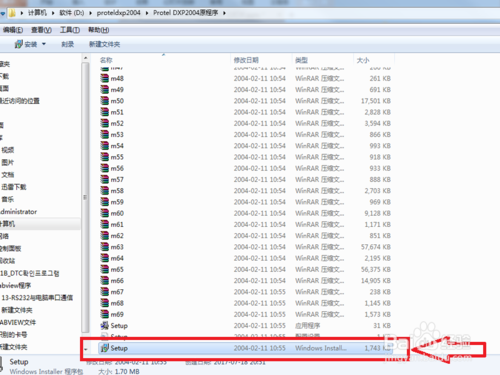
点击“Next”
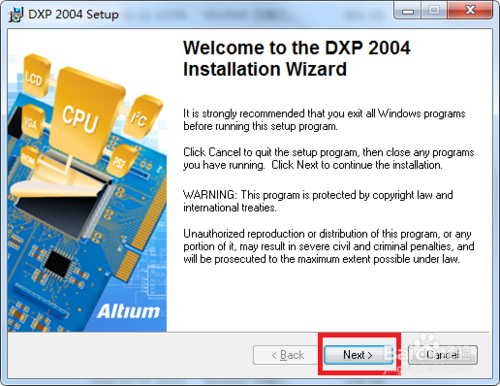
选中第一项“I accept the license agreement”,然后点击“Next”
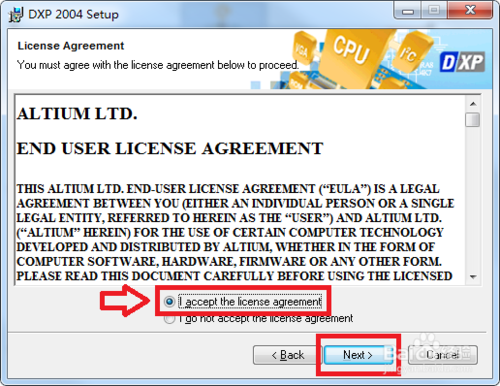
这里默认就可以了,然后点击“Next”
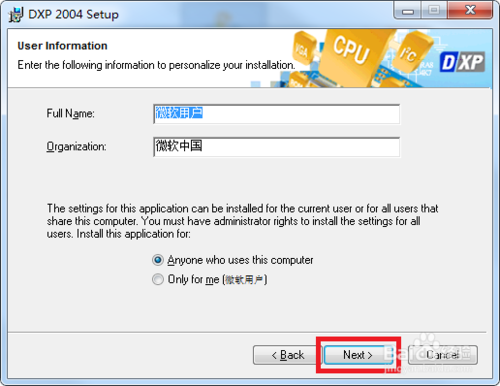
安装路径也是默认就可以,然后点击“Next”
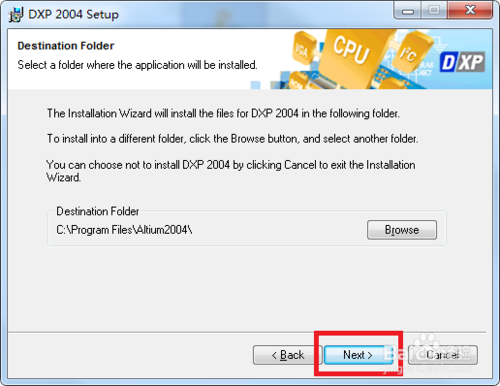
点击“Next”
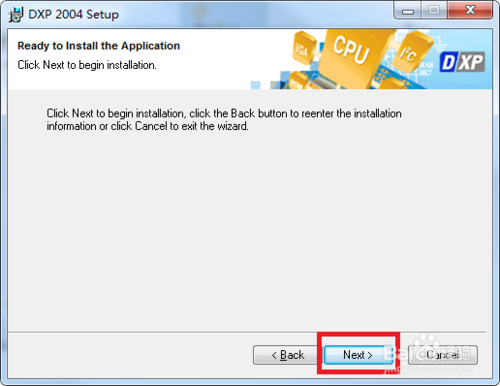
软件较大,安装过程较长,稍微等待一会就可以了
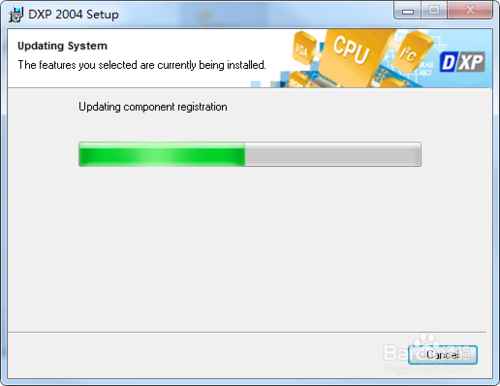
接下来点击“Finsh”软件就安装成功了。
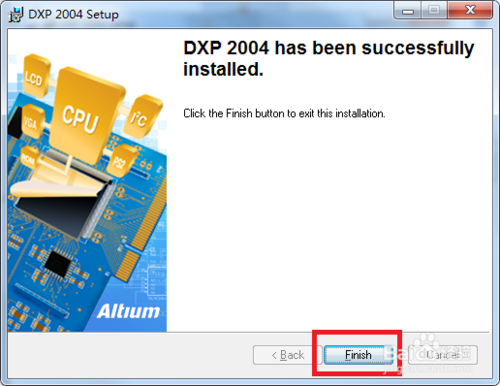
接下来我们需要安装Protel DXP 2004的元件库了
打开解压后的安装包找到“dxp2004元件库”文件夹,双击安装程序进行安装
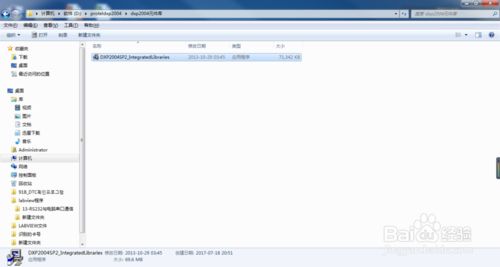
这里我们选择红框标出的选项
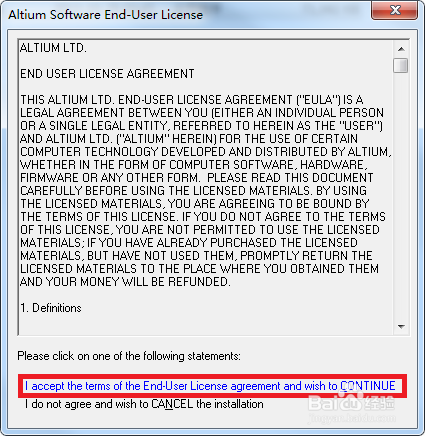
点击“Next”,此时进入安装过程,请等待一会
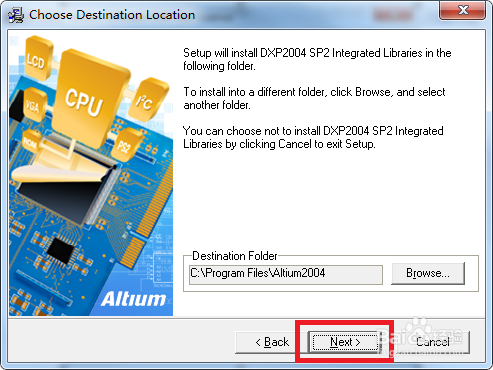
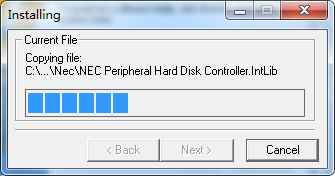
为方便用户们使用,接下来安装汉化补丁
打开“dxp2004汉化补丁”文件夹,双击“DXP2004SP2补丁.exe”安装汉化补丁,然后选择红框标出的选项
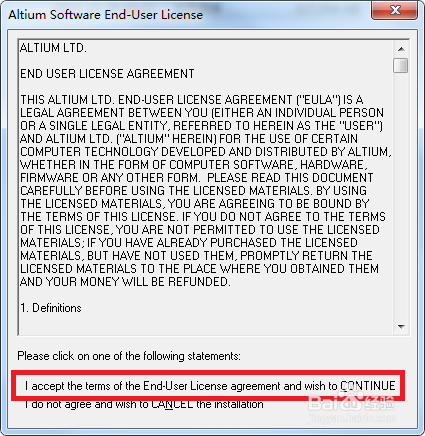
然后一直点击“Next”完成安装,再次打开程序时,界面就变成中文版。
【使用教程】
首先我们来认识protel dxp的工作环境,分工作区,面板管理和菜单、库文件等等,如下图所示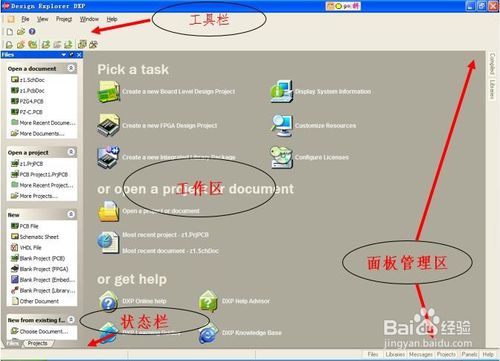
我们以创建一个新的PCB项目开始我们的学习,点击上方菜单File?New\PCB Project,新建一个PCB Project1.PrjPCB项目文件,如下图所示
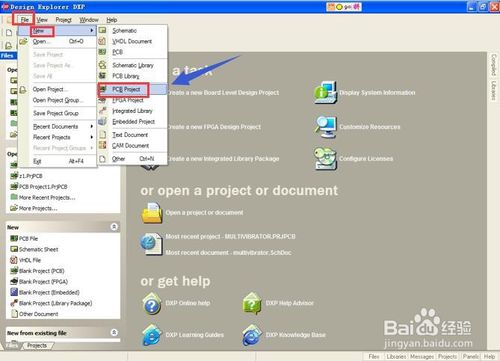
可以自己重命名点击File?Save Project As键入路径和文件名Multivibrator.PrjPCB,创建成功,如下图所示
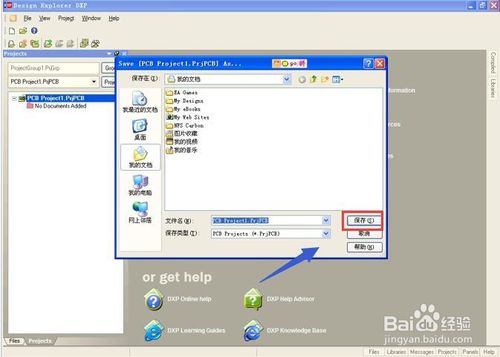
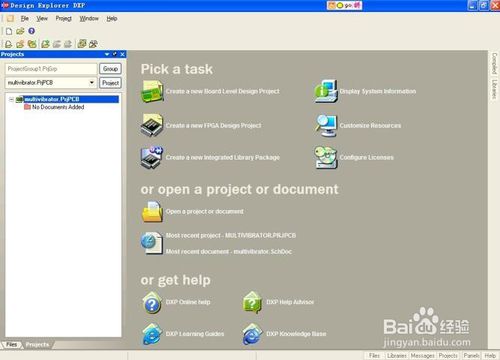
在完成PCB布线前,我们一般先绘制原理图,首先点击菜单栏的File?New\Schematic Sheet新建一个Sheet1.SchDoc原理图,随后图纸出现在设计窗口中,原理图将自动地添加到项目。
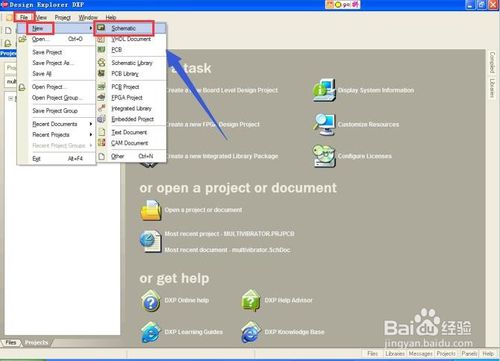
点击File?Save As可以重命名保存为Multivibrator.SchDoc,点击Save按钮。这时空白原理图打开,工作区变成了原理图环境下的设置选项。
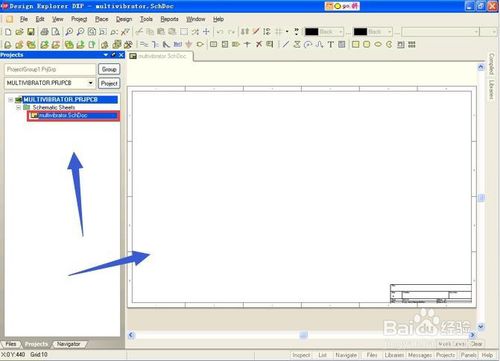

下面我们将原理图图纸添加到项目中,鼠标右键单击Multivibrator.SchDoc,选择Add to Project。原理图图纸将连接到项目文件,如下图所示
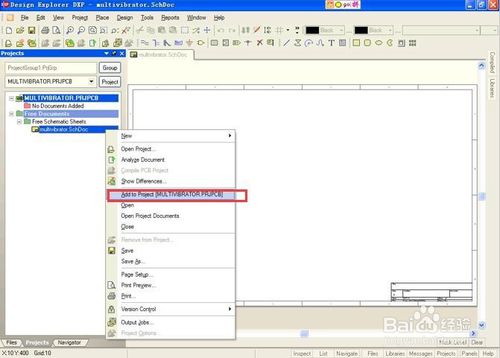
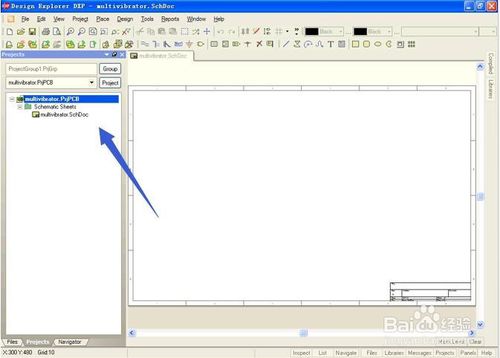
下面开始对原理图图纸进行基本设置,包括
点击菜单View?Fit Document设置使文件全部可视
点击菜单Design?Options:设图纸大小、方向、颜色等
点击菜单Tools?Preferences\graphical editing:设光标形式等。
点击菜单Tools?Preferences\Default Primitives:勾选Permanent。
将这是设置应用到你的所有原理图图纸,然后点击File?Save:保存图纸色设置。
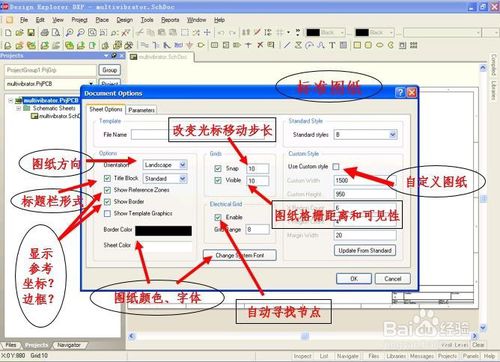
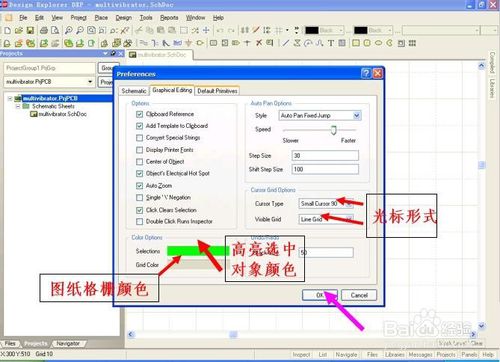
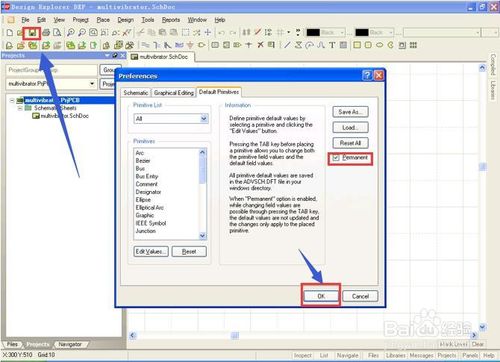
所有准备工作做好了,我们现在开始绘制一张原理图,先找元件库文件:以2N3904为例
点击右侧边栏的Libraries标\Search按钮,Libraries Path默认为C:\Program Files\Altium\Library\。
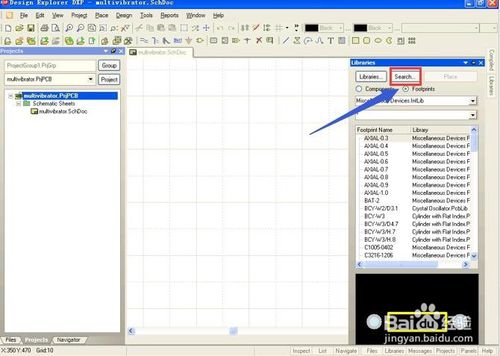
Search Criteria单元的Name文本框输入*3904。 然后点Search那么Results显示一个找到的库。选择Miscellaneous Devices.IntLib,点击Install Library按钮加载库,然后关闭Search Libraries对话框回到原理图主界面。
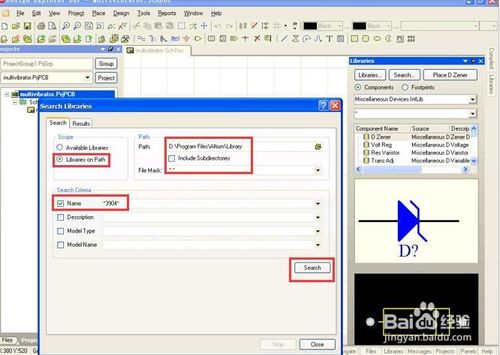
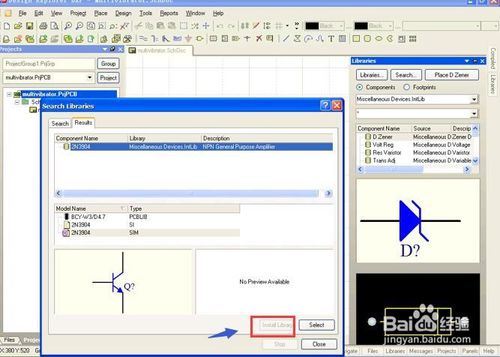
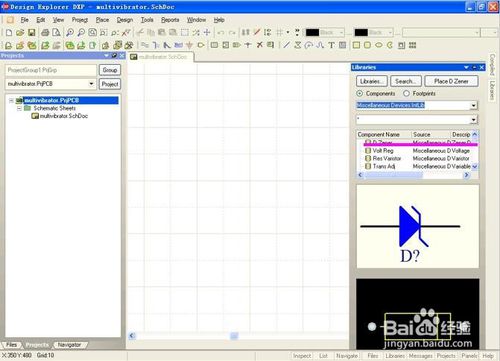
单击place 2N3904可以开始放置元器件了,元器件开始悬浮在图纸上,按TAB键可以打开Component Properties对话框。设置元件属性:元件序号、标称值、封装
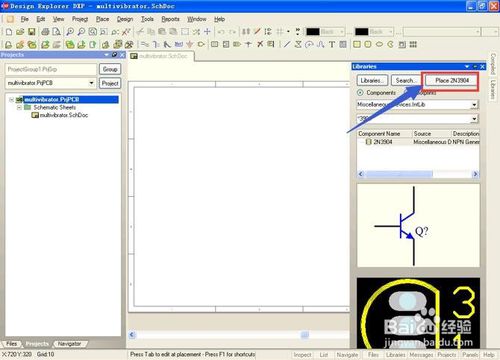
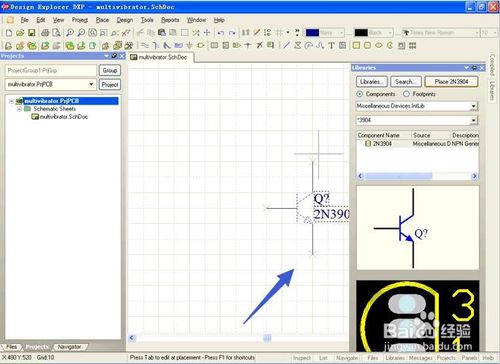
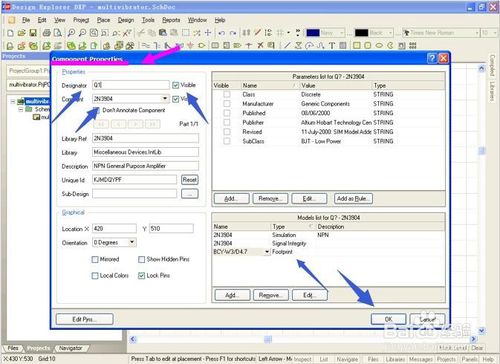
设好属性,移动到位,单击左键放置元件,同一种原件可以可连续放置,序号会自动递增,可以对原件进行左右镜像(快捷键X)、上下镜像(快捷键Y)、90°旋转(快捷键空格)
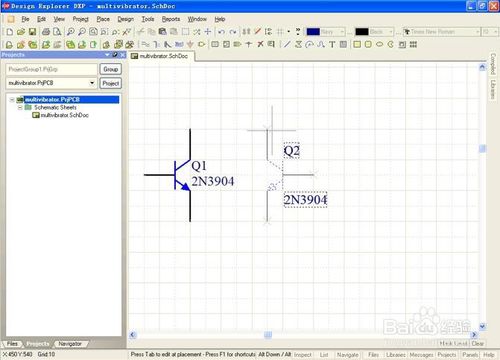
同样原理放置电阻、电容及接插件元件,如下图所示
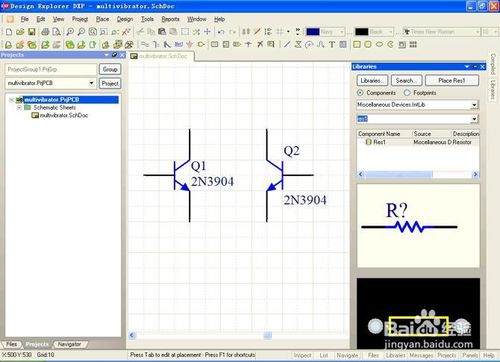
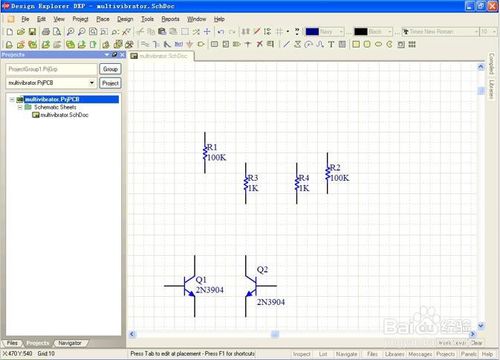
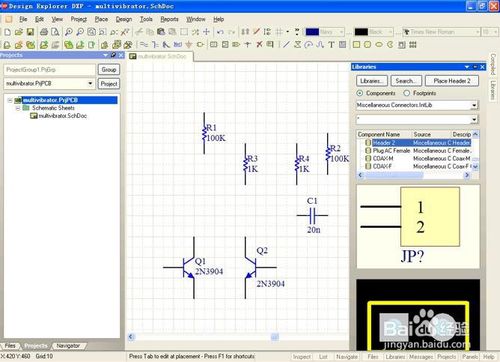
元件放置完成后点击菜单View?Fit All Objects,元件全可见,然后调整元件位置,点击保存,如下图所示
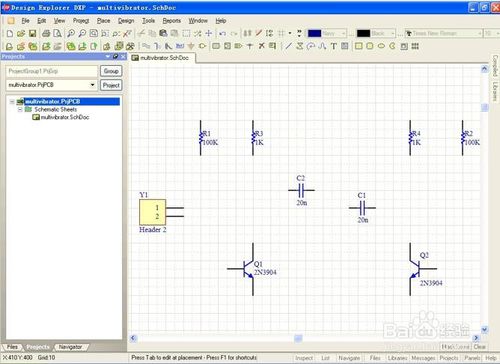
下面我们开始连接电路,点击菜单的Place?Wire连线,点击菜单Place?Net Lable放网络标号,相同网络标号是等效点,按tab可以调出Net lable的属性框。然后保存原理图。
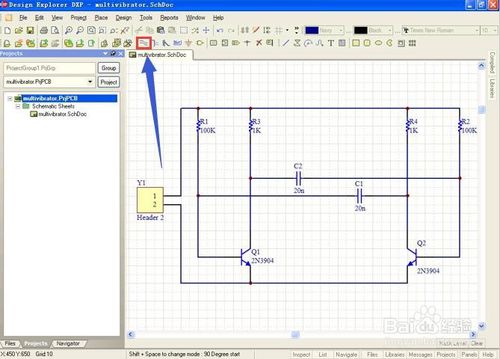
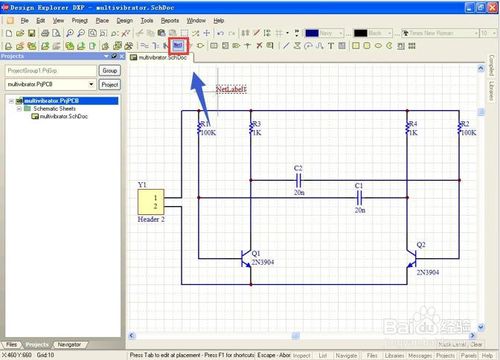
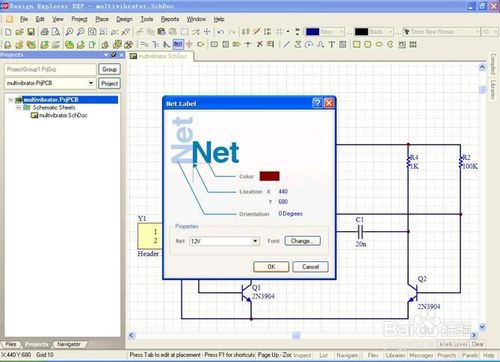
点击菜单place-text string可以放置文字说明,如下图所示
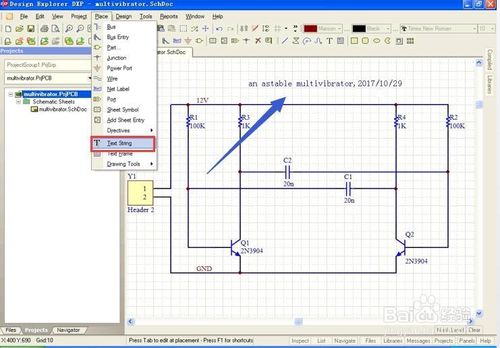
点击Project?Project Options\Error Reporting,下面开始设置电气检查规则,我们一般使用默认值,出现错报、报警、报错等情况,直接忽略,如下图所示
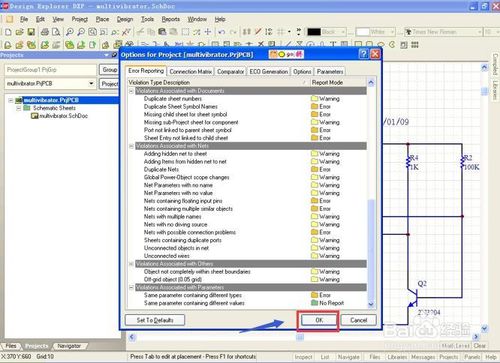
点击Project\Project Options\connection matrix,我们进行链接规则检查,检查引脚间的连接、元件和图纸输入,仍然使用默认设置,如下图所示
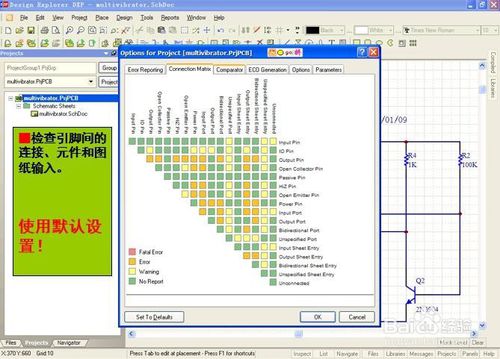
下面开始检查原理图,点击菜单Project?Compile PCB Project开始编译检查。电路绘制正确则Messages面板是空白。如果报告给出错误。
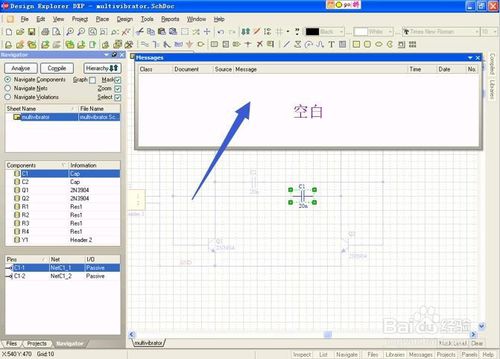
下面开始绘制PCB布线图,可以利用向导直接导入原理图,打开原理图,点击菜单Design\Update PCB(Multivibrator.PcbDoc)Engineering Change Order对话框出现。
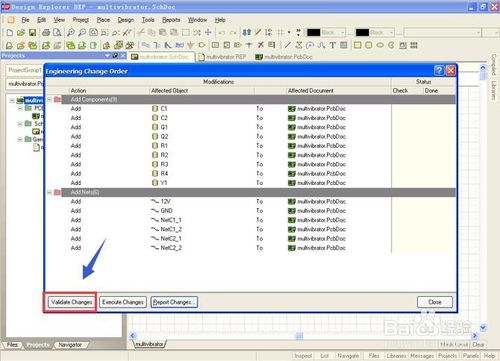
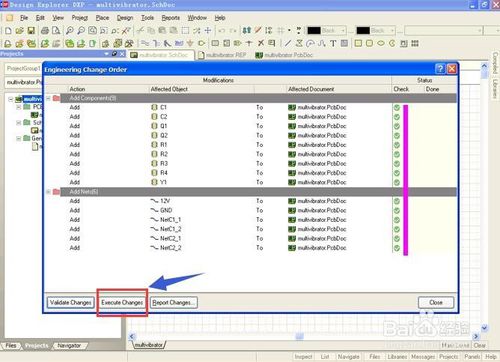
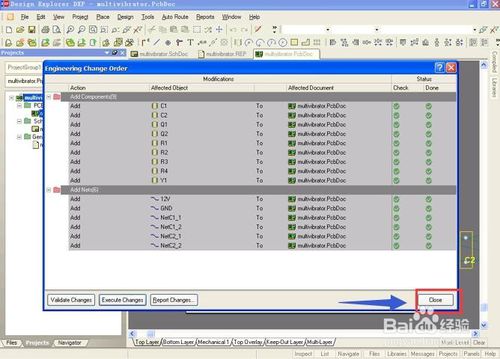
接着开始设置PCB文档及板层参数,点击菜单Design?Board Layers,设置板层及颜色。
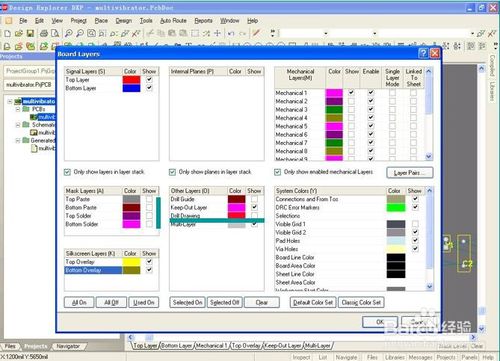
开始移动鼠标拖动元件,进行元件布局,如下图所示
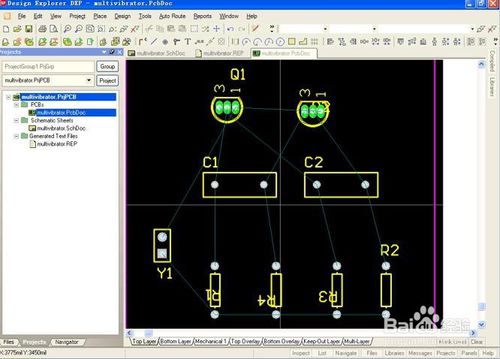
开始布线,手动布线点击布线快捷键,如下图所示
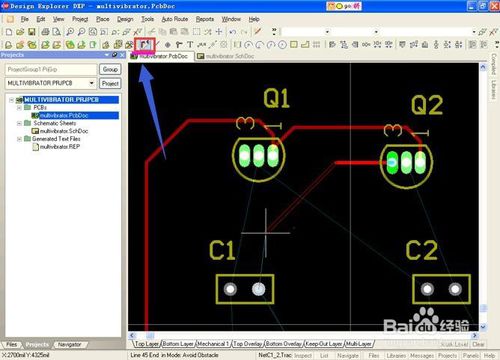
可以点击菜单Tools?Un-Route?All来取消板的布线。
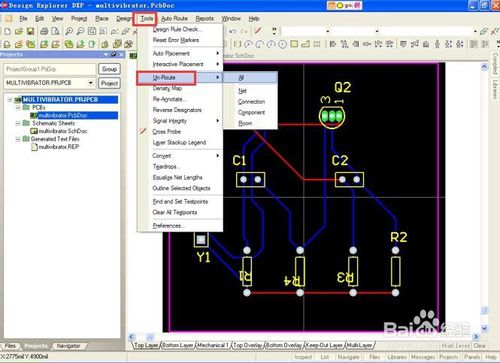
布线完成开始检查点击菜单Tools?Design Rule Check,就完成了。
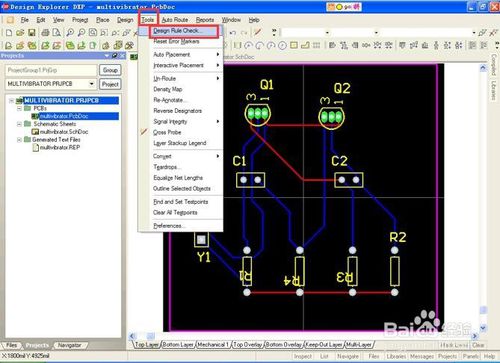
【更新日志】
1.修复若干bug2.优化细节问题

